將您的 Outlook.com 帳戶移轉至 Microsoft 365 或 Office 365
如果您要將 Outlook.com 或 Hotmail.com 帳戶移轉至 Microsoft 365 或 Office 365,您必須啟用雙步驟驗證 (也稱為雙因素驗證) 。
雙步驟驗證能增加他人登入您電子郵件帳戶的難度,以協助保護您的帳戶。 它使用兩種不同的身分識別形式:您的密碼,以及連絡方式。 即使其他人發現您的密碼,也會因為無法存取您其他的裝置或帳戶而受到阻止。
您可以使用電子郵件地址、電話號碼或驗證器 App 設定雙步驟驗證。 當您從新裝置或新位置登入時,我們會傳送要在登入頁面上輸入的安全性驗證碼給您,以做為密碼之外的第二種驗證形式。
設定雙步驟驗證之後,您也可以取得必須使用的應用程式密碼,才能使用網際網路訊息存取通訊協定 (IMAP) 移轉,將電子郵件從您的 Outlook.com 或 Hotmail.com 帳戶複製到您的 Microsoft 365 或商務用Office 365。 如果您的 Microsoft 365 或Office 365系統管理員正在將電子郵件從您的 Outlook.com 或 Hotmail.com 帳戶移至 Microsoft 365 或代表您Office 365,您必須為其提供您的應用程式密碼。
在 Outlook.com 或 Hotmail.com 開啟雙步驟驗證,並建立 App 密碼。
登入 Outlook.com 或在 Hotmail.com。 https://outlook.live.com/owa/
移至安全性設定頁面。 如果出現提示,請輸入您的密碼。
如果您想要流覽至 [安全性設定] 頁面,請在 [Outlook.com 按一下或點選右 > 上方 [檢視帳戶] 和 [帳戶] 頁面上的設定檔圖片,在 [帳戶]頁面上,選擇藍色列上的 [安全性],然後選擇更多安全性選項。
向下捲動頁面,然後選擇 [ 雙步驟驗證 ] 底下的 [設定 雙步驟驗證]。
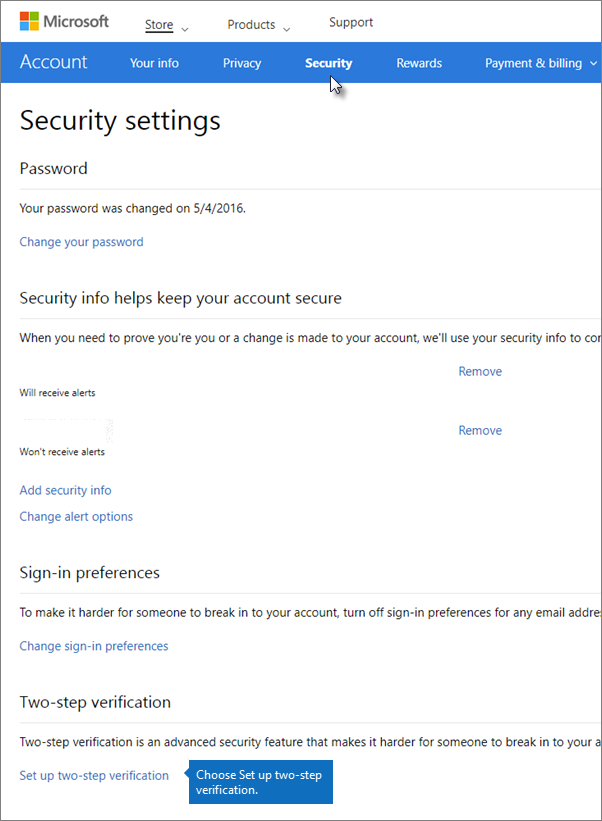
選擇 [下一步 ] 以啟動安裝精靈。
在 [使用應用程式密碼設定智慧型手機] 頁面的 [使用應用程式密碼更新您的 Windows Phone 8 (或更早版本) 下,記下清單中的 16 位數應用程式密碼:
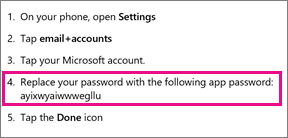
重要事項
即使頁面指出這是針對Windows Phone 8 (或更早的) ,此清單還是包含系統管理員將您移轉 hotmail.com 或 outlook.com 電子郵件移轉至商務用Office 365所需的應用程式密碼。 因此,即使您使用 Android 或 iPhone 設定了雙步驟驗證,您仍需要此 App 密碼。
這也是您或系統管理員將用來將hotmail.com 或 outlook.com 電子郵件移轉至 Microsoft 365 或商務用Office 365的應用程式密碼。
請從您行動裝置上的 App 市集下載 Microsoft Authenticator。
在您的行動裝置上開啟 Microsoft Authenticator 應用程式,然後選擇 + 。 掃描 [ 設定驗證器應用程式 ] 頁面上的程式碼。
在 [設定驗證器應用程式] 頁面的步驟4中,輸入行動裝置上顯示的六位數代碼 (例如,555111;您不需要包含任何空格) 。
您不需要記住此密碼;它會不斷變更,並透過 Microsoft Authenticator 應用程式將新的變更傳送給您。 這就是它如此安全的原因。 每當您從新的裝置或位置登入您的電子郵件帳戶時,請查看 Microsoft Authenticator App,並使用傳送給您的最新 App 密碼登入,而非使用舊的靜態密碼。
You'll get a message that two-step verification is turned on. 列印新的 復原程式碼 (這不是您的應用程式密碼) 。 如果您需要復原此帳戶的存取權,此復原程式碼會有説明。 It's a good idea to keep it tucked away in a safe place.
選擇 [下一步]。
開啟雙步驟驗證並建立應用程式密碼之後,請繼續進行Microsoft 365 系統管理中心中的 IMAP 移轉。